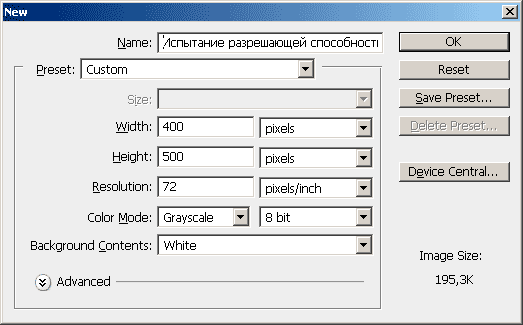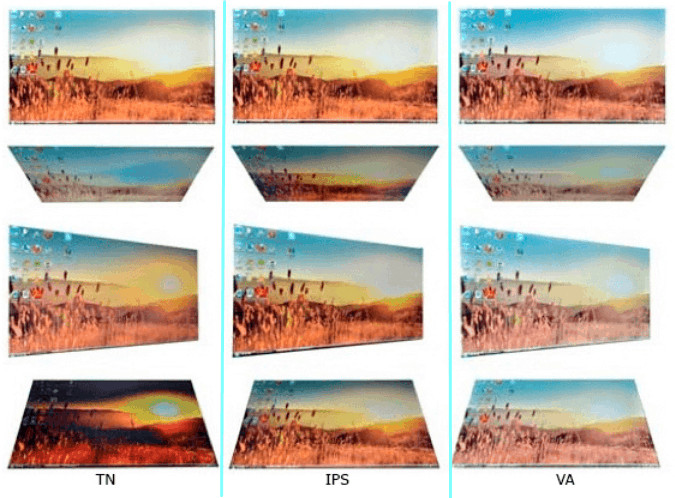Как узнать разрешение монитора?
Содержание:
- Узнаем диагональ экрана ноутбука
- Как узнать тип матрицы
- В чем измеряется диагональ монитора
- Как узнать диагональ ноутбука
- Диагональ 15 дюймов, сколько в сантиметрах?
- Узнаем диагональ устройства
- Другие характеристики дисплея
- Настройка частоты обновления экрана
- Способы замера диагонали монитора
- Как узнать диагональ экрана ноутбука или компьютера (прим.: 1 дюйм = 2,54 см.)
- Размеры и вес
- Как узнать диагональ экрана ноутбука или компьютера (прим.: 1 дюйм = 2,54 см.)
- Большая диагональ
Узнаем диагональ экрана ноутбука
Есть сразу несколько способов определения диагонали, позволяющих быстро узнать необходимую информацию. Сперва перечислим те, что требуют от пользователя минимального количества сил и временных затрат.
Проще всего это сделать, отыскав наклейку на корпусе устройства. Обычно здесь располагается основная информация, включая размер экрана.
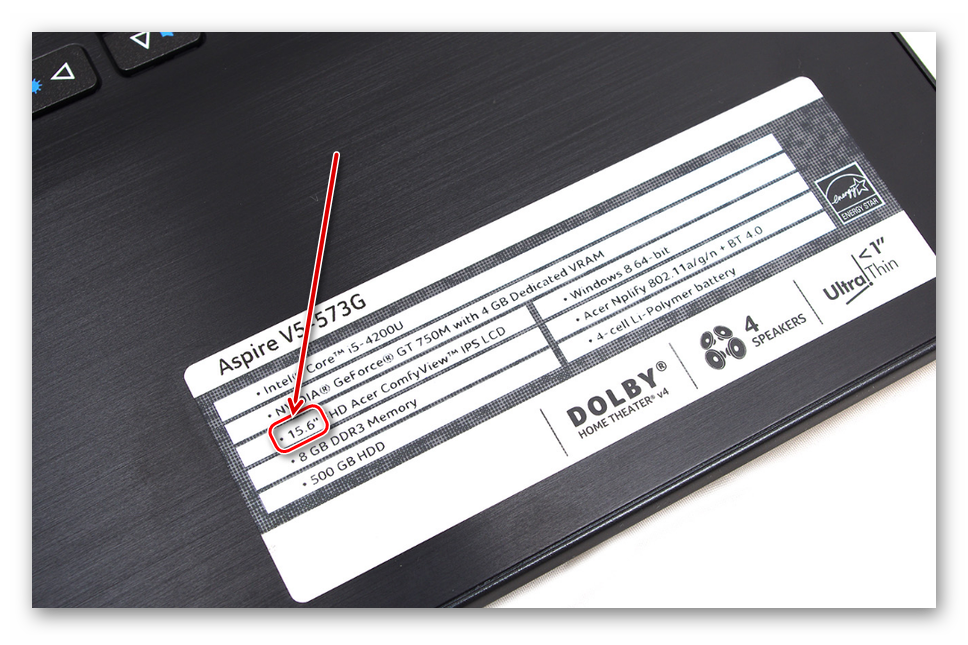
Если подобной наклейки вы не нашли или на ней не указаны нужные данные, используйте интернет. Зная модель своего ноутбука, можно вбить в поисковик его название и отыскать среди сайтов тот, где будут указаны характеристики, в том числе размер экрана. Этим сайтом может быть Яндекс.Маркет, официальный ресурс производителя, любой другой веб-сервис или просто заголовки результатов по вашему запросу.

Пользователям, которые не знают модели ноутбука, могут отыскать техническую документацию либо упаковку устройства — там всегда указываются интересующие данные касательно приобретенной модели переносного ПК.

В ситуации, когда всеми этими методами не удается воспользоваться, предлагаем ознакомиться с двумя другими вариантами, более сложными, но действенными.
Способ 1: Сторонние программы
Существует множество программ, предоставляющих подробную техническую информацию об устройстве. Наиболее популярной и информативной является AIDA64, отображающая сведения и об экране в том числе. У этой программы есть 30-дневный пробный период, которого более чем достаточно для поиска ответа на поставленный вопрос.
- Установите программу и запустите ее.
- Разверните вкладку «Отображение» и перейдите в подраздел «Монитор».
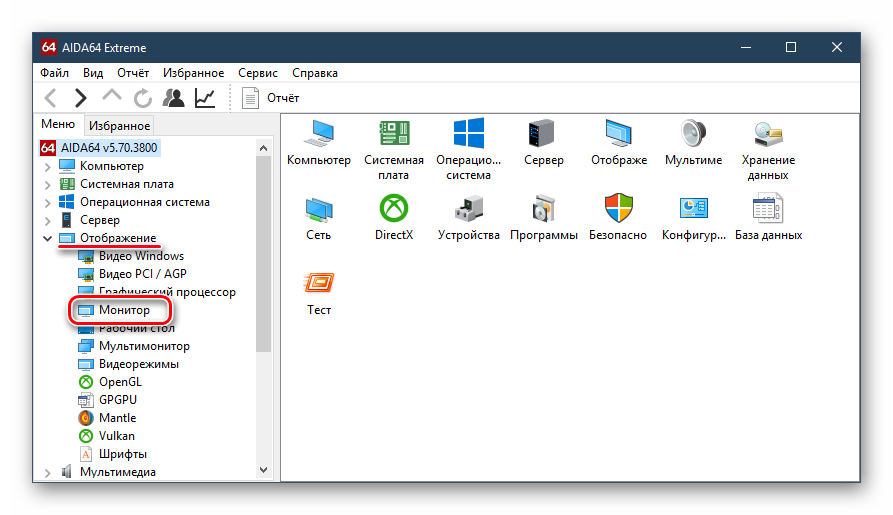
Справа найдите строку «Тип монитора» и та цифра, которая будет указана напротив заголовка, означает диагональ экрана в дюймах.

Если программный вариант определения — не ваш случай, переходим к следующему.
Способ 2: Ручной замер
Простой метод, требующий от вас любого измерительного инструмента – линейки, рулетки, ленточного сантиметра.
- Приложите начало линейки к любому нижнему углу экрана. Протяните ее до противоположного верхнего угла (слева направо или справа налево) и посмотрите цифру в сантиметрах.
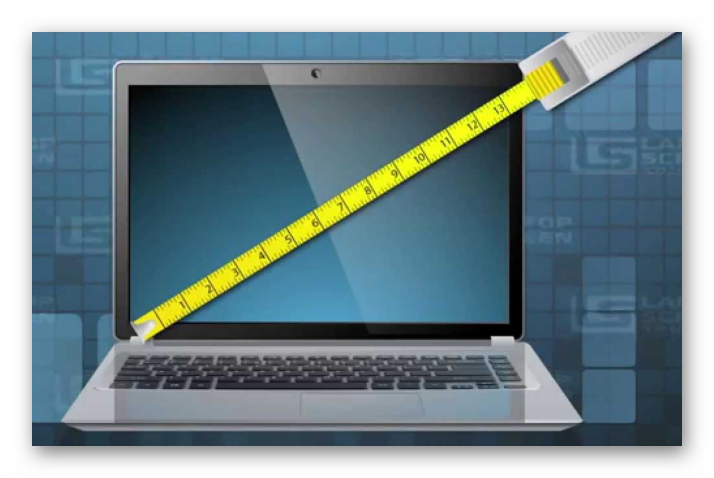
Поделите полученный результат на 2,54 (1 дюйм = 2,54 см). Например, у нас по результатам измерения получилось 56 см, выполняем деление: 56 ÷ 2,54 = 22,04. Округляем до целого числа и получаем результат 22″, точно такой же отобразила AIDA64 из Способа 1.
Вы узнали несколько легких методов определения диагонали экрана ноутбука или компьютера. Как видите, это легко сделать даже в условиях полного отсутствия технических данных и интернета. Эти знания могут быть полезными как для определения диагонали своего устройства, так и при выборе б/у девайса, где следует не полагаться на информацию, предоставляемую продавцом, а скрупулезно проверять все самостоятельно.
Мы рады, что смогли помочь Вам в решении проблемы.
Опишите, что у вас не получилось.
Наши специалисты постараются ответить максимально быстро.
Как узнать тип матрицы
Некоторые пользователи, уже купившие себе монитор или ноутбук, порой даже не задумывались над вопросом о том, какая же матрица используется. И тут возникает закономерное желание получить ответ.
Фактически определить тип матрицы можно 3 способами:
Упаковка или техническая документация. Если коробки уже давно большинство пользователей прекратили хранить дома по несколько лет, то техническую документацию обычно сохраняют. Чтобы узнать тип матрицы, достаточно взглянуть на эти бумаги, и всё станет ясно.
Интернет. Поскольку даже на самом мониторе для персональных компьютеров пишется название модели, причём порой это достаточно длинный индекс, информацию можно пробить через онлайн ресурсы
В случае с ноутбуком важно указать в запросе не только название модели, но и конкретную модификацию. В зависимости от неё, ряд характеристик одной и той же модели ноутбука могут отличаться, включая тип используемой матрицы.
Наглядный эксперимент. Его суть заключается в том, чтобы изучить особенности изображения
Это во многом даёт понять, какая матрица используется в основе устройства.
Его суть заключается в том, чтобы изучить особенности изображения. Это во многом даёт понять, какая матрица используется в основе устройства.
Есть несколько простых рекомендаций для определения типа матрицы.
Пользователю требуется сделать следующее:
- Если это TN матрица, то при просмотре цветного изображения под разными углами, а также снизу и сверху, можно увидеть цветовые искажения. Картинка будет блёклой, белый фон начнёт желтеть под другим углом. Полностью чёрный цвет для TN матриц невозможен. Он будет тёмно-серым, но всё равно не чёрным.
- Идентифицировать IPS матрицу проще всего с помощью чёрного изображения. Оно будет становиться фиолетовым, если отклонить взгляд относительно перпендикулярной оси.
- Если все указанные особенности при просмотре изображений на дисплее будут отсутствовать, то тут есть два варианта. Либо это современная модификация IPS технологии, либо уже полноценная OLED матрица.
- Определить OLED также несложно. Отличительной особенностью является отсутствие у таких мониторов ламп подсветки. А потому чёрный здесь будет абсолютно чёрным цветом, поскольку в этом случае пиксели полностью обесточены. Даже у самых продвинутых IPS матриц минимальная чёрная подсветка всё равно будет.
На чём остановить свой выбор, тут уже каждый пользователь должен решать самостоятельно.
Ещё важно понимать, что ориентироваться исключительно на тип матрицы не совсем правильно
Грамотный выбор монитора для ПК или дисплея в ноутбуке предполагает комплексный подход, где каждой характеристике уделяется особое внимание
При этом стоит ориентироваться на более современные решения, а также на наиболее актуальные модификации применяемых в мониторах матриц.
В чем измеряется диагональ монитора
Монитором называется устройство, которое предназначается для выкладки информации в текстовом или графическом режиме. Чаще он применяется для вывода данных на экран.
Выясним, в чем измеряется диагональ дисплея. Дюймом считается единица измерения длины. В переводе на сантиметры величина равна 2,54.
Диагональ монитора компьютера
Наиболее часто встречаются следующие показатели монитора:
- экран компьютера – 17″, 19″, 21″, 23″ (дюймов);
- телевизор – 32″, 43″, 49″, 50″, 55″, 65″ (дюймов);
- смартфон, мобильный телефон, планшет – 4″, 3,5″, 5″, 5,5″ (дюймов);
- монитор ноутбука – 13,3″, 15,6″, 17″, 19″ (дюймов).
Некоторые разработчики проявляют хитрость, когда на большой этикетке указывают один из перечисленных показателей, а маленькими буквами вводят поправку, как правило, в меньшую сторону, не в пользу покупателя. Это проводится обдуманно, чтобы сэкономить средства и снизить производственные расходы на разработку техники.
Представляем наиболее распространенные показатели в пересчете на сантиметры:
- 11 дюймов – 27, 94 см;
- 15,6 – 39,5 см;
- 17 – 43,18 см;
- 19 – 48,26 см.
Параметры монитора компьютера или ноутбука
Как узнать диагональ ноутбука
Сколько дюймов у экрана вашего лэптопа, можно выявить с помощью документации, линейки и калькулятора, интернет-поиска или сторонних утилит.
 @i.pinimg.com
@i.pinimg.com
Выбор вариантов, как видите, достаточно широк, так что пользуйтесь тем, который больше пришёлся по душе.
С помощью документов
Купив переносной компьютер наверняка в придачу вы получили целую кипу бумаг. Если не выбросили, достаньте документацию и проштудируйте. На какой-нибудь из страниц обязательно наткнётесь на нужную инфу.
Кроме этого, можете внимательно изучить этикетку на корпусе ноутбука снизу. Возможно, производители указали размер диагонали там.
Кстати, параметры матрицы обязательно должны присутствовать на коробке от изделия. Но случается, что производители намеренно завышают диагональ на упаковке. К примеру, вместо 19 дюймов на деле может оказаться 18,5″, а то и вовсе 18,3″. Это ещё связано с системой округления. Так что размер лучше перепроверить практикой.
Измерив вручную
Если хочется вспомнить начальную школу, можете узнать параметры экрана ноутбука при помощи простеньких измерений-вычислений.
Вооружитесь обычной линейкой и приложите её к противоположным углам дисплея. К примеру, к левому нижнему и правому верхнему. Делайте это очень аккуратно, чтобы не нанести царапин. Измерять нужно только видимую часть без учёта ободка. Запишите результат в сантиметрах, к примеру, 39,624 см.
Но как известно, диагональ экрана измеряется в дюймах, поэтому нам нужно разделить эту величину на коэффициент 2,54.
В итоге получаем:
39,624 : 2,54 = 15,6″
У тех, кто помнит теорему Пифагора со школьной программы, есть шанс проверить её действие на практике:
 @reedr.ru
@reedr.ru
Это число и будет диагональю мобильного ПК. Не забудьте только перевести сантиметры в дюймы.
Задействовав программу AIDA64
Тем, кто не любил математику в школе, подойдёт этот метод. Установите на лэптоп утилиту AIDA64 (для начала можно воспользоваться пробной версией). Программа просканирует устройство и выдаст все технические характеристики.
Чтобы узнать искомую величину, действуйте так:
- Откройте меню «Отображение».
- Выберите строку «Монитор».
- Нажмите на «Тип монитора».
В выдаче увидите диагональ дисплея и другие данные.
Не удивляйтесь, если увидите два абсолютно отличающихся по размерам ноутбука с одинаковой диагональю. Дело в том, что производители используют разное соотношение сторон. Оно может быть 4:3, как у большинства лэптопов. Также встречаются широкоформатные – 16:9.
Кроме этого, вам могут повстречаться два одинаковых по высоте и ширине лэптопа, но с различными параметрами диагонали. Просто в этом случае производители сделали ободки вокруг мониторов разной ширины.
Диагональ 15 дюймов, сколько в сантиметрах?
Телевизор 15 дюймов в сантиметрах будет обладать диагональю 38,1. Как получили это число? Дюйм равен 2,54 сантиметра, чтобы перевести в дюймы нужно: 2,54*15 = 38,1. Поскольку один дюйм в 2,54 раза больше сантиметра.
- Ну а в том случае, если это не цело число 15 дюймов, а например 15,6 или другое, можно прибавить к 38,1 результаты вычислений:
- Где:
- 0,254 – десятая часть дюйма в см
- N – число после запятой
Таким образом, всегда можно подкорректировать вычисления для целых чисел.
На этом расчёты не заканчиваются, ведь для многих случаев нужно знать ещё длину и высоту экрана, а она зависит от формата.
- Встречаются с соотношениями:
- 16:9 – наиболее распространён в тв и мониторах, мониторах
- 16:10 – экраны ноутбуков, широкоформатных мониторов
- 21:9 – более редкий сверхширокоформатный вариант телевизоров
Соотношение означает что длинна равна 16 частям, а высота 10, в случае формата 16:10. Это абстрактное значение просто показывающее пропорции. Иначе говоря, длина больше высоты в 1,6 раза.
Есть и другие соотношения сторон, но относятся они по большей части к мониторам прежнего времени и другим специализированным видео системам.
В любом случае, тут будет дан метод расчёта, а не только данные. Чтобы вы всегда смогли быть во всеоружии и рассчитать нужное вам. Начнём!
Как вычислить высоту и длину телевизора, монитора с диагональю 15 дюймов?
Возьмём для примера вычисления популярное 16:9
- Первым делом нужно обе цифры возвести в квадрат и суммировать: 16 * 16 + 9 * 9 = 337
- Теперь получить корень (тут полезен калькулятор) из 337 = 18,35
- Тут найдём неизвестное число х, которое переведёт соотношения в сантиметры, для этого: 38,1/18,35 = 2,076 (диагональ в сантиметрах поделили на полученный корень во 2 пункте)
- Найденное неизвестное Х = 2,076 переведёт абстрактные 16:9 в сантиметры
- Получим значения:
- длина экрана 16*2,076 = 33,21 см
- высота экрана 9*2,076 = 18,68 см
Для нахождения длины и высоты обязательно нужно знать соотношения сторон и диагональ, это минимум данных
Всё основано на законах геометрии и математики, важно запомнить лишь порядок действий. Тут он прост, если не понятно, то внимательно следует пройти по пунктам снова. Сделав аналогичный расчёт, подставив свои данные, вы всегда сможете узнать обсуждаемые в статье габариты у любого экрана
Сделав аналогичный расчёт, подставив свои данные, вы всегда сможете узнать обсуждаемые в статье габариты у любого экрана.
Альтернативный способ посчитатьЕсли нет желания изучать, можно воспользоваться калькулятором размера экрана. Тут есть и калькулятор перевода из дюймов в сантиметры, таблицы с готовыми расчётами для разных диагоналей.
А что если наоборот? У нас есть данные по длине и высоте, но не знаем диагональ. Тут всё просто.
Как найти диагональ по длине и высоте?
Возвести в квадрат длину, потом высоту, суммировать их и получить корень из суммы.
Пример: Давайте проверим вышеприведённые расчёты и найдём значение для телевизора с длиной 33,21 см и высотой 18,68 см.
- Потребуется сделать расчёты:
- Длина в квадрате 33,21 * 33,21 = 1102
- Высота в квадрате 18,68 * 18,68 = 349
- Их сумма 1451 = 38,09 корень из суммы
- Диагональ 38,09 см (могут быть несущественное отличия от диагонали найденной выше из-за неучёта цифр после запятой)
В том случае если требуется узнать размеры с рамками вокруг экрана телевизора или монитора, можно к сторонам прибавить по несколько сантиметров. Но тут, как вы знаете, сильно зависит от дизайна модели и без точного измерения не обойтись.
Здесь были проведены и показаны все основные вычисления которые часто требуются. Показаны не только примеры, но и даны формулы, понимание того как это получается
Если данные имеют повышенную важность, то подстрахуйтесь и перепроверьте в других источниках. Поскольку от ошибок никто не застрахован, как бы не старался их избежать
Узнаем диагональ устройства
Теперь перейдем непосредственно к всевозможным методам определения размера экрана ноутбука.
Ручной замер
Самый простой и верный способ — измерить расстояние вручную. Для этого используется простая строительная рулетка или мягкий измерительный сантиметр из полифибра. Полученный результат между противоположными углами требуется разделить на постоянный коэффициент 2,54.
К примеру, возьмем экран популярного игрового ноутбука Asus Republic of Gamers Strix G531GT. Длина между противоположными углами, не лежащими в одной плоскости монитора составляет 39,6 сантиметров. Берем значение 39,6 и делим его на 2,54 и в результате получаем 15,6 дюймов. Все просто — этот лэптоп имеет экран с диагональю 15,6 дюймов.
Следует помнить, что при ручных замерах рамка монитора в расчет не берется.
Документы и коробка
Самый логичный вариант — как установить диагональ ноутбука. Если устройство приобреталось новым, значит к нему в комплекте в обязательном порядке прилагались документы и его упаковка. Именно в паспорте или инструкции к лэптопу указывается вся информация об ноутбуке. Нужные данные также возможно найти в доступной спецификации.
В случае, если документы были случайно утеряны — не беда, на коробке от девайса также должен быть указан размер экрана ноутбука. Эта цифра будет написана с двумя апострофами (15,6”).
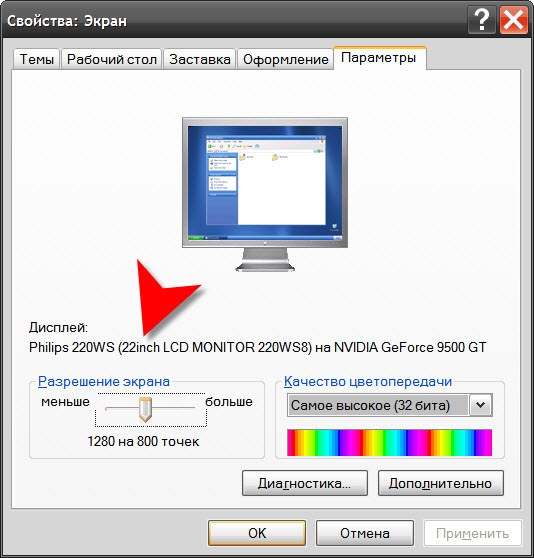
Интернет-запрос
Узнать диагональ экрана ноутбука возможно и более современными методами. Например, используя всемирную сеть Интернет. Давно уже известно, что в интернете найдется все. Поэтому без сомнений, там можно найти любую информацию о самом первом ноутбуке, который был выпущен в свет. Не говоря уже о современных девайсах, сбыт которых на 50 процентов выполняются через «всемирную паутину».
Для этого, вводим название лэптопа в поисковую строку, ожидаем результатов запроса и выбираем подходящую гиперссылку, где больше всего совпадений по ключам.
Сторонние программы
Внутреннее программное обеспечение операционной системы Windows к сожалению, не умеет определять внешнюю конфигурацию ноутбука. Однако, об этом позаботились создатели постороннего софта. Существует ряд программ, которые способны идентифицировать диагональ монитора лэптопа, на котором они установлены:
- AIDA64. Самая главная программка, где просматривается конфигурация экрана. Эта информация просматривается в разделе «отображение» и в подпункте «Монитор». Далее, в окне с правой стороны кликаем по строке «Тип экрана» и получаем необходимые параметры. Также здесь найдется множество более подробной информации об экране: дата выпуска, серийный номер, модель, производитель и другое.
- Advanced Sysinfo Tool and Reporting Assistant (ASTRA). ПО используется для диагностики системы компьютера и определения его параметров. Здесь возможно увидеть параметры ЦПУ, графического, звукового, сетевого адаптера и конкретно определить диагональ монитора.
- EverestUltimateEdition. Эта программа по возможностям аналогична с другим подобным ПО (диагностика, тестирование и вся «подноготная» о портативном компьютере).
И это далеко не весь перечень программ. В интернете найдется десятки схожего ПО с разными дополнительными возможностями и функциями.
Другие характеристики дисплея
Узнавая размер экрана — рекомендуется записать где-нибудь другие важные параметры дисплея. Рассмотрим самые основные из них:
- Соотношение сторон монитора — параметр, который показывает: какое в кадре соотношение высоты и ширины. Это понятие относится не только к компьютерной технике, но и к кинематографу в целом. Бывают такие соотношение «4:3», «3:2», «16:9».
- Разрешение матрицы монитора показывает: сколько доступно элементов ростового изображения на одну единицу площади дисплея.
- Плотность пикселей (ppi) – этот параметр показывает сколько пикселей располагается на одну измеряемую единицу. В нашем случае — это дюйм. К примеру, у макбука 72 пикселя на дюйм.
Настройка частоты обновления экрана
Для настройки данного параметра нужно отправиться в раздел «Свойства видеоадаптера для дисплея 1». Для этого выполняются все предыдущие (указаны в прошлом разделе статьи) команды, далее нажимается «дополнительные параметры», после чего и возникает нужное обозначение. На экране появится дополнительное окно, в котором нужно выбрать графу «монитор». Находим надпись «частота обновления экрана» и выбираем оптимальный из предложенных вариантов.
Изменение частоты обновления
Частота в 60Гц является минимальным из возможных вариантов. При низких показателях высока вероятность быстрого уставания глаз.
Способы замера диагонали монитора
Ручное измерение диагонали
Ручное измерение. Проще и надежнее метода придумать невозможно – понадобится калькулятор и линейка. Или рулетка, метр, штангенциркуль (про штангенциркуль – шутка, хотя им тоже можно воспользоваться). Прикладываем рулетку к углам экрана и запоминаем или записываем получившееся значение. Измерять нужно именно область, на которой отображается информация и не брать в расчет рамки вокруг дисплея. Получившиеся цифры нужно разделить с помощью калькулятора на 2,54 и получатся искомые дюймы. Некоторые средства измерения длины имеют разметку не только в миллиметрах и сантиметрах, но и в дюймах – тогда делить уже не нужно.
Специализированные программы
Специализированные программы. Узнать диагональ монитора компьютера, не прибегая к линейкам, поможет A />Программа берет значение из собственной базы данных, поэтому если данные будут отображены неверно или их вовсе не будет, рекомендуем воспользоваться более новой версией.
Как узнать размер диагонали монитора с помощью документации?
Если у вас сохранилась коробка от вашего устройства, то осмотрите ее со всех сторон – обычно в одном из углов размещена табличка со списком, где производитель прописывает параметры.
Гугл в помощь
Не обязательно конечно, гугл, но воспользовавшись поисковиком можно попасть на сайт производителя техники, где в разделе производимых компанией продуктов выбрать свою модель и посмотреть, что к чему.
Фабричная наклейка на корпусе
Если вышеперечисленные способы не подходят по каким-либо причинам можно попробовать осмотреть устройство и поискать на корпусе фабричную наклейку – на ней заводом будут вписаны основные данные, которыми вы можете воспользоваться.
Методом математических решений
Для совсем уж отчаянных любителей геометрии предлагается воспользоваться методом решения несложной задачки. Здесь на помощь приходит небезызвестный древнегреческий философ и математик Пифагор со своей знаменитой теоремой. Она гласит о том, что сумма квадратов катетов треугольника равна квадрату его гипотенузы. В нашем случае катетами будут вертикаль и горизонталь дисплея, а гипотезуной – интересующая нас величина. Производим несложные вычисления – возводим в квадрат по отдельности ширину и высоту, суммируем их и из получившегося числа извлекаем квадратный корень. Если линейка градуирована в миллиметрах, то делим полученное на 2,54 и получаем дюймы.
* Прикладывая линейки, рулетки и прочее к дисплею будьте осторожны — не повредите матрицу и ее покрытие острыми частями. Некоторые экраны весьма хрупки, и оставить царапину проще простого.
Первый способ является самым верным, и гарантирует абсолютную точность результата. Вы сделаете замер своими руками и, при внимательном подходе к делу, ошибка будет исключена.
Диагональ диагонали рознь
Выбирая себе электронного друга по размеру дисплея, перед тем, как узнать какая диагональ у монитора, следует обратить внимание на соотношение сторон. Общая площадь экрана с соотношением сторон 4:3 больше, чем при 16:9
Первый вариант больше подходит для набора документов, браузинга по интернету, офисной работы с текстовыми файлами. Второй формат имеет мультимедийную направленность – широкоформатное кино, графические редакторы, просмотр видеороликов, программы обработки видео. Поэтому если вы не планируете на компьютере работать, то 16:9 будет оптимальным выбором – фильмы не обрежутся по краям черными полосами.
Другие способы измерения
Мы надеемся, что предложенных нами способов будет достаточно, чтобы узнать диагональ монитора в любой ситуации, и не будем рассматривать совсем уж экзотические. Просто перечислим их в целях, так сказать, общеобразовательных:
- Лазерный дальномер.
- Использовать предмет заведомо известной длинны.
- Курвиметр. Это прибор для измерения длинны и расстояния, представляет собой колесико, которое нужно прокатить по отрезку и стрелка прибора покажет пройденный путь в миллиметрах.
Размер диагонали является одной из важных характеристик любого экрана. Определим, как узнать диагональ монитора компьютера или ноутбука. Поскольку эта часть техники представлена в форме прямоугольника, то диагональ – это измерение от одного угла до другого, противоположного ему. Вычисляется она в дюймах.
Порой попадаются круглые или овальные экраны, тогда показатель принимается за линию, идущую между наиболее далекими друг от друга точками, которые находятся противоположно. Узнаем, как посчитать, сколько дюймов в мониторе.
Как узнать диагональ экрана ноутбука или компьютера (прим.: 1 дюйм = 2,54 см.)
Вообще, сразу бы хотел отметить, что вопросы насчет диагонали достаточно популярны: как при выборе и покупке нового ноутбука или монитора, так и при решении различных проблем с уже имеющимся устройством (например, при необходимости выставить правильное разрешение экрана).
В этой статье ниже приведу несколько способов, чтобы определить диагональ. Они актуальны как для тех устройств, которые вы можете включить и посмотреть их свойства в Windows или прошивке изготовителя (например, на своем ноутбуке), так и для тех, которые находятся в выключенном состоянии (например, на витрине магазина) .
Примечание : кстати, от размера диагонали не зависит напрямую качество изображения на экране! Я неоднократно замечал сам, как ноутбук с диагональю 13 дюймов выдает картинку намного более качественную, чем устройство с экраном в 15,6 дюйма (на котором вообще картинка «зернистая»). А все это может вылиться в усталость глаз (например).
Мой совет : в первую очередь при выборе экрана — ориентируйтесь на качество картинки (а потом на диагональ).
Размеры и вес
Малоформатные ноутбуки – удобно использовать, как переносные устройства. Они самые легкие и миниатюрные, однако, размеры экрана и клавиатуры не всегда удобны для постоянной работы. Диагональ экрана – 11-13.3 дюйма, вес до 2-х кг. В эту группу как правило входят нетбуки и «трансформеры».
Среднеформатные ноутбуки – наиболее популярные, самые маленькие из них удобно брать с собой, а самые большие можно использовать как домашний компьютер. Диагональ экрана – 14-16 дюймов, вес – обычно 2.1-2.5 кг, иногда чуть тяжелей.
Крупноформатные ноутбуки – самые крупные и тяжелые, оптимально использовать как основное рабочее место. Максимальная диагональ экрана и привычная клавиатура делают их удобными для использования дома или в офисе. Диагональ экрана – 17-18.3 дюйма, вес – 2.6-3 кг.
Как узнать диагональ экрана ноутбука или компьютера (прим.: 1 дюйм = 2,54 см.)
Вообще, сразу бы хотел отметить, что вопросы насчет диагонали достаточно популярны: как при выборе и покупке нового ноутбука или монитора, так и при решении различных проблем с уже имеющимся устройством (например, при необходимости выставить правильное разрешение экрана).
В этой статье ниже приведу несколько способов, чтобы определить диагональ. Они актуальны как для тех устройств, которые вы можете включить и посмотреть их свойства в Windows или прошивке изготовителя (например, на своем ноутбуке), так и для тех, которые находятся в выключенном состоянии (например, на витрине магазина) .
Примечание : кстати, от размера диагонали не зависит напрямую качество изображения на экране! Я неоднократно замечал сам, как ноутбук с диагональю 13 дюймов выдает картинку намного более качественную, чем устройство с экраном в 15,6 дюйма (на котором вообще картинка «зернистая»). А все это может вылиться в усталость глаз (например).
Мой совет : в первую очередь при выборе экрана — ориентируйтесь на качество картинки (а потом на диагональ).
Большая диагональ
Несмотря на то, что в списке ноутбуков с диагональю 15,6” часто встречаются мощные игровые модели с хорошими процессорами и графикой, настоящему геймеру стоит выбрать компьютеры побольше. Мобильный ПК с экраном 17,3 дюйма обеспечит разрешение не только FullHD, но и 2К, и даже 4К, поэтому техника лучше подойдёт для игры, работы с видео и графикой. Большая клавиатура позволяет удобнее набирать тексты, и даже играть, установив удобную раскладку.
Большие ноутбуки вполне способны заменить хорошую сборку настольного компьютера. Притом, что в списке моделей есть и вполне бюджетные – до 20000 рублей. Хотя большинство таких лэптопов всё же обходятся дорого, весят до 3-4 кг и не отличаются высокой автономностью.
Модели с диагональю больше 17,3 дюйма тоже периодически встречаются в продаже, но не пользуются особым спросом. При покупке мобильного компьютера с экраном 18,4-21”, скорее всего, придётся переплатить. При ремонте ноутбука на такие модели труднее найти запчасти, и пользователю придётся дольше ждать восстановления работоспособности своей техники.